カテゴリー: Shopping
Lenovo Smart Clock
駄ガジェットコレクション2024(笑)の第三弾。第二弾のケーブルチェッカーよりも個人的な必要性は弱いブツです。

今月初旬に横浜を街ブラした際に発見したけど確保しなかった・・・Lenovo Smart Clock with the Google Assistant をゲットしちゃいました。

ピザパに行く前に横浜での乗り換えの際にビックのアウトレットを再訪。残数が結構減っていたものの残っていたし、手元にビックカメラで使える商品券があったのを思い出したので、必要性は薄いものの、購入を決断したのです。

保証書が格納されていたっぽい部分が開封され、ナカミがなくなっている以外は未開封な新品アウトレットです。2,500円だけど、商品券とポイント費消してほぼ無料でゲット。

マグネット吸着なフタを開けると本体が出てきます。なかなかシッカリしたパッケージングです。

同梱品は本体以外には電源アダプタと説明書等の冊子が3つ。

DCアダプタは 20V/1.5A と結構な電圧ですな。5V の USB 給電とかで動けばいいのに・・・とは思いますが、スピーカーの出力がそれなりに大きいのでしょう。画面が大きな Google Nest Hub が 14V/1.1A だったので、もしかしたら Nest Hub より大きな音が出るかも⁉

本体背面に Type-A の USB コネクタがありますが、これはスマホ等を充電するためのケーブルを刺せってことらしく、USB メモリ等に入れた MP3 ファイルを再生とかできるワケではないらしい。他には電源用のジャックとマイクミュートスイッチがあります。

4インチな液晶画面は小さいですね。本体上部にボリュームを操作するボタンがあります。本体はファブリック素材で手触りはイイですな。ハイスペックな目覚まし時計といった作りですな。
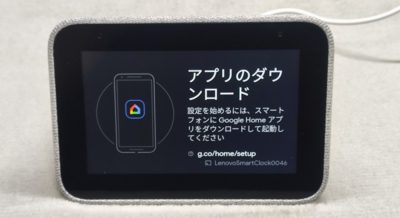
電源を入れてしばらく待つと・・・セットアップはスマホ側でやってくれという案内が表示されます。一応音は出るし(結構デカイ)、画面表示も問題なさそう。一応タッチパネルになってて、ちゃんと反応しますな。

セットアップを進めると、本体ファームのアップデートがスタート。それなりに待ちます。

更新が完了して再起動がかかったら・・・Wi-Fi 接続エラーになってしまった。本体を再起動してもエラーになったので、リセットして Google Home からもデバイスを一旦削除して、再セットアップを実施。2回目なので更新はかからなかったけど、レディ状態になった後も Wi-Fi 接続エラーになってしまう。
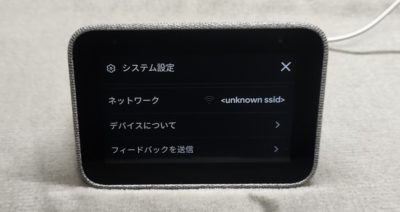
何度か本体の電源 OFF/ON をしてみたら、起動後しばらくはエラーにならないことが判明。しかし、しばらく時間が経つとエラーになってしまう。なぜでしょう⁉
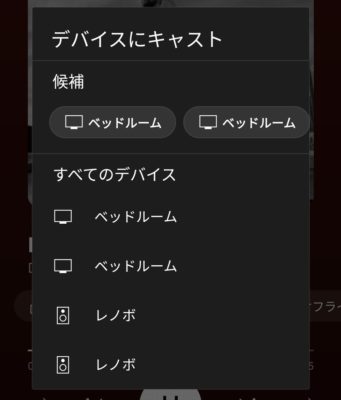
接続エラーになる前では、ちゃんとキャストデバイスとしても認識されているのですが・・・どうにも安定しない。他の AP にしてみるとか、ルーター側の確認などをしても良いんだけど・・・深追いは今はしないことにしました。用途としては現在壊れかけな Google Nest Hub が本格的に壊れて使えなくなった時の代わりなので、リセットして箱の中に戻しておきました(笑)。イザって時のためのリザーブです。
Treedix USBコネクタケーブルチェッカー
駄ガジェットコレクション2024(笑)の第二弾。ワイヤレスマイクとは違って、今回のブツはアリエクではなく日本の Amazon から。

TREEDIX というメーカーの USB コネクタケーブルチェッカーです。我が家に大量にある USB ケーブル。ごちゃ混ぜになるとどれがどんな仕様だったか不明になるので・・・確認するツールが欲しかったのです。充電器の性能を調べるブツは FNB38 を入手していますが、ケーブルそのものをチェックする道具は持っていませんでした。

アクリル板無しの方を購入したので、足を付けてみました。アリエクとか見ると、コレとかコレのように数ドルで似たような感じのボードは入手できますが、ここまでコネクタの種類が多いことと、各端子をチェックできるポイントが基板上に出ているものはないのです。

3.0 タイプな MicroB とか、フルサイズの Type-B (Standard-B) も装備しているのは、なかなか珍しいです。

Type-A に関しては USB2.0 と 3.0 の2ポート用意されています。

また、基盤を動作させるための電力は CR2032 で賄えるのも楽です。一応外部電源を入れるためのコネクタと接点は用意されています。

早速チェックしてみました。百均で売ってるような充電用の A to C ケーブル。D+/D- が点灯しているので、一応データ転送もできるケーブルということらしい。けど、コネクタの接触が悪く、刺し方がちょっと動くと消灯したりするので、そろそろ捨てた方が良いケーブルかもしれない。・・・といったことが判断できます。

コレは USB3.0 で通信できるようにと買った A to C のケーブル。ちゃんと TX/RX あたりが点灯してくれているのが判断できます。TX2/RX2 のみ点灯していますが、Type-C のコネクタを反転させて接続すると TX1/RX1 が点灯して TX2/RX2 が消灯します。また、Type-C ケーブルの接続する向きによって D+/D- が ABどちら側が点灯するかも変化します。Type-C ケーブルには実は裏表があるのです。そしてこのケーブルは写真で一番下になる Shield も点灯。これはプラグの外側の金属部分も接続されていることを示すらしい。

そして C to C ケーブル。これは ORICO の M.2 SSD ケースに付属していたケーブル。TX1/RX1 が点灯して TX2/RX2 が消灯しているので、USB3.0 対応ではあるけど、全結線なデュアルレーンには未対応ということですな。探してみたけど、我が家には全結線な C to C ケーブルはありませんでした。
各端子の接点が出ているので、テスターを充てることでケーブルの抵抗値とか eMarker の有無とかもチェックできるらしいけど、そうした充電関連については FNB38 を使えば済みそう。ちなみに・・・表面も裏面も、本来 SBU1 と記載されるべき部分が SUB1 になっていました。SBU2 は正しいので、誤植ですかね・・・まぁ、この辺はご愛敬(笑)。
お値段は1,890円とそれなりでしたが、前々から狙っていた BitTradeOne の USB CABLE CHECKER 2 が5,000円以上なのでだいぶ割安だったと感じています。それほど頻繁に利用するモノではありませんが、この手のチェックツールはあると安心なのです♪
ワイヤレスマイク
ちょいと年末年始に色々発注していたブツが届いてきたので・・・しばらく駄ガジェットなネタが続く予定。

まず最初にご紹介するのは・・・スマホの Type-C ポートに接続して使える、ワイヤレスマイク。アリエクのコチラのショップで購入。マイク1本だと $3.66 ですが、マイク2本の $4.85 の方をチョイス。使い道に困って有効期限が迫っていた $1 オフクーポンを消費したくて買ったような感じ(笑)。おかげで送料込みで $3.85 でした。Amazon でも見た目が似たようなブツは色々売っていますが・・・2千円前後します。安売りタイミングでも1500円くらいなので、ずいぶん格安(555円でした)でゲットできました。

なかなかキレイにパッケージに収まっております。

同梱品はこんな感じ。中国語と英語で記載された説明書、充電用の A to C ケーブル、ホスト側に接続するレシーバー、クリップ付きのマイクが2本。
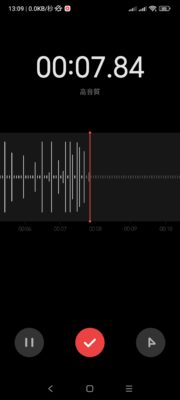
さっそく Android 端末に接続して、レコーダーってなアプリでマイクテストをしてみました。特にコレといった設定もなく、レシーバーをスマホに装着して、マイクの電源を ON にするだけ。ペアリングとかメンドウな作業は一切なし。2本のマイクから拾った音がミックスされて 1ch で録音されました。割と音声の拾い方は優秀な気がします。

ちなみに、Windows 11 な PC にレシーバーを刺してみると、何もせずとも汎用 USB オーディオとして認識されて、マイクとして使えました。リモート会議の時とかはコレを装着すればケーブルレスで便利に使えそう。PC だと若干音が小さめだったような気がしないでもない。
さて・・・なんでこんなマイクを買ったのかというと、お外でちょっと録音する機会があったけど、ずっとスマホを出して構えているのも大変だな・・・とはいえ、昨今のスマホはヘッドフォンジャック(兼マイク端子)がないものが大半だし、Bluetooth のヘッドセットだと音質に若干の不満がありました。本当は2つのマイクでステレオ録音とかできたら最高だったんだけど・・・さすがにできず。
日本で使うと技適が・・・とか言われそうですが、一応マニュアルには PSE マークと技適マークが印刷されています。まぁ、中華製品なので本当に取得しているかどうかは未確認ですけど(笑)。調べようにもメーカー名も記載がないのでワカリマセン。あまり使わない方が良いのかもしれない。
2023年を振り返る(買い物編)
毎年の年末恒例の振り返り企画。食べ物編に続いての買い物編です。

2022年は3台だったスマホは、今年は4台。3月に Xperia 10 IV、8月に Jelly Star、10 の喪明け直後な8月末に Xperia 5 IV、そして久々中華端末な Redmi Note 12 Turbo。一般人からすると多めですが、逸般人なワタシのような人にしては、昨年同様に少な目。いずれも実践利用したけど、Xperia 10 IV と Jelly Star は短命でした。置き換えとなる端末が良かったので、短期間で使わなくなってしまったんですよね~。Xperia 5 IV と Redmi Note 12 Turbo は現役です。中でも Redmi Note 12 Turbo は速いし自由度高いし(カスROM導入してるし)、コスパ最高ですね。2023年のベストスマホでした。年末最後に IIJmio への MNP を決断できず、最後の1台は来年に先送りです。

おでかけ先とかでも案外役にたっているのが、スマホに装着する360度カメラな QooCam Fun。投げ売り価格でゲットしたブツにしては、結構色々なトコロで活躍してくれました。今後も活用していきたい面白ガジェットです。

個人的に楽しかったブツとしては、夏に出会った怪しさ満点な HDD がありました。ダメなの承知で買ったわけですが、想像通りのダメっぷりで、ついつい検証に力が入ってしまいました。返品してしばらくした後、近所で在庫一掃処分で驚く程の低価格で 2TB をゲットできたのでレコーダーの退避先は今年は問題無しでした。・・・が、全然視聴して減らせてないので、来年はヤバイ。増設台数MAXだし、どうしよう(汗)。

昨年末に Desktop PC を小型 PC に変えた直後ではりますが、勢いで年始に TV 用にも小型 PC を買ってしまってました。案外役立っています。ついついメモリ増設とかもしちゃったし。メモリ増設時にボヤいてた、ディスプレイ周りが不安定な問題は解決しました。実は、HDMI ケーブルを変更しただけです。当初接続に使っていた HDMI ケーブルが古く、4K 対応ではなかったというのがオチでして・・・色々と原因追及していて、ケーブルを変更したら解消しちゃいました。N100 が高コスパっぽいので、もう少し待ってから N100 搭載のヤツにすれば良かったかな・・・という後悔は少々あります。

TV に接続しての PC 作業は、ちょっと画面まで距離があるので年初に買ったメガネが必須です。車の運転も、夜だとメガネかけないとちょっと不安な感じ。1年間で視力はさらに少々低下したような気がします。

このミニ PC があったおかげで、格安ゲットしたラズパイ4は・・・未だに使い道がない状態(笑)。実は Wi-Fi ルータにでもしようかとも思ったのですが、結局 Wi-Fi 6 対応にできないということで、専用品を導入することにしました。ラズパイ4の方が省電力(最大12.5W)ですが、有線 LAN ポートが1つしかないので、USB LAN アダプタと Switching Hub との併用になることを考えたら・・・やはり専用品の方がメリット多いですよね。
あまり使ってないけど、格安入手できたブツとしては、モバイルモニタや Kndle がありました。今年は案外色々と買い物した方かもしれません。昨年同様少なかった印象でしたが、結構散財していたんだな・・・反省(笑)。
WX3000HP2
特に故障したとかではないのですが・・・今の家に引っ越してきて、光回線開設と同時にプレゼントされて使ってきた WiFi ルータを交換することにしました。NEC の WG1200HS4 ってのを使ってきたのですが、安定性や使い勝手はそれほど悪くはないのですが、手元の端末が Wi-Fi 6 対応なものが増えてきたし、複数端末で同時利用して(裏でダウンロードとかしながら別端末で作業)とかすると、接続不良が起きる時があるってのもあって、、、Wi-Fi 6 対応なルーターにでもしてみようかと思った次第。

そんなことを思っていたら、同じ NEC の WX3000HP2 を格安で譲っていただくことができました。本体とアダプタのみで、箱とか説明書は・・・無くても問題ないですな。

現在使っている WG1200HS4 は LAN が3ポートだったのですが、LAN 4ポートになりました。実は有線接続につかうデバイスが4つあったので地味に不便だったんですよ。同時使用しないので、差し替えとかしてました。ハブ使うほど利用頻度は高くなかったで我慢してました(笑)。

だいぶ巨大化しましたが、まぁルータとしては許容範囲な大きさですな。WG1200HS4 が小型過ぎたのかもしれません。

今まで 8W だったものが 16W と最大消費電力が倍増になるのはちょっと気になりますが・・・まぁ、常時最大ってワケでもないでしょうから、気にしないことにしましょう。
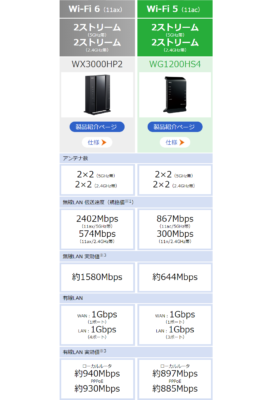
NEC の製品比較ページで確認するかぎり、無線環境はだいぶ良くなる・・・ハズ。そろそろ Wi-Fi 7 が正式策定ってな頃合いですが、手持ちのデバイスが対応機種となるのは・・・結構先なハナシと思われます。6GHz 帯を使える Wi-Fi 6E も・・・ワタシには必要ないと判断。我が家は電波干渉が格別ヒドイという環境ではないのです。
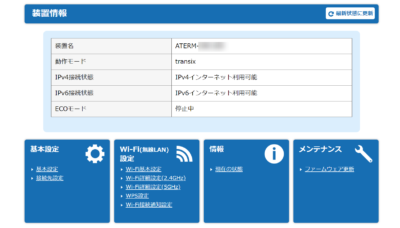
軽く動作確認として接続してみました。WAN 側を ONU に接続して、Desktop PC に有線接続。電源オンで、自動認識が作動して何も設定しなくても正しく WAN 側の接続ができていました。最近のものはなかなか優秀ですな♪
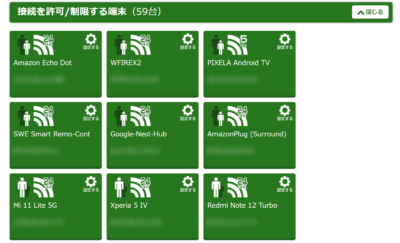
現状登録している WiFi 子機は・・・59台(爆)。とはいえ、常時接続されているのは10台少々ですけどね。子機登録がメンドウなので、実際の置き換え作業は・・・追々実施予定。
MS2109 から MS2131 へ
これまたちょいと前のセールで購入したブツのハナシです。

今まで HDMI 出力を PC に取り込む際に、格安の HDMI to USB なキャプチャデバイスを使っておりました。2年くらい前にとても安い時に購入したモノで、Amazon の注文履歴をみたら547円とかバカみたいな格安でゲットしたものでした。ラズパイの画面を PC に表示してみたり、ノート PC の画面をデスクトップ PC 内のウィンドウ表示にしてみたりとか、手軽かつ便利に使えていたんですが・・・若干の難点もありました。
映像系をマジで取り込もうとすると、画質がイマイチでかつ、音声がモノラルになってしまうのです。コレは、使っているチップが MS2109 であるキャプチャデバイスでは有名なハナシらしく、モノラルに関しては解決方法もあったりしますが、若干メンドクサイ。
格安キャプチャデバイスとしては、MS2130 というチップを使ったものが最近出ており、それはモノラルになる問題もなく、画質も良い設定ができる・・・というより、USB3.0 にちゃんと対応していて、転送速度が速いので高画質設定が可能になるらしい。

前置きが長くなったが、そんな不満を解消すべく、MS2130 を搭載したキャプチャデバイスを購入しました。既存の USB ドングルタイプでも良いのですが、キャプチャと同時にパススルーで HDMI 出力ができたり、別途音声入力とかあるタイプの方が汎用性があってイイかな・・・ということで、ドングルタイプじゃなくて、箱型タイプにしてみました。

このタイプだとチップは MS2131 になるそうです。キャプチャ性能的には MS2130 と同等です。コレもよくあるキャプチャデバイスな見た目なんですが・・・ちゃんと MS2131 を搭載しているかどうかを明記して販売しているところが非常に少ない。商品説明や本体に USB3.0 と記載があって、コネクタも青色だったりしても、実はナカミが MS2109 のままで、結局性能が出ない(実際には USB2.0 でしか接続されない)という仕様偽装デバイスで世の中溢れているのです。
当初は Amazon でドングルタイプだけど安くて MS2130 が確実なコレでも買おうかと思ったのですが、アリエクで箱タイプな安いモノを発見。セール期間中の色々な割引を適用して2,135円でした。円安憎しですなw
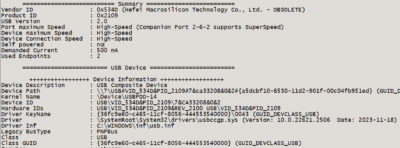
コチラが MS2109 だった USB ドングルの USB 接続情報。 ProductID がそのままチップ名になってますな。このドングルの USB コネクタは見た目も 3.0 対応ではないので、接続すると High-Speed までになります。一応 1920×1080 でキャプチャできるけど、30fps だと非圧縮(YUY2)じゃなくて MJPEG になってしまいます。なので、画質が悪い。YUY2 だと 1920×1080 で 5fps が限界。30fps 出すには 720×480 まで解像度を落とす必要があると、Frame Type Descriptor に書かれています。
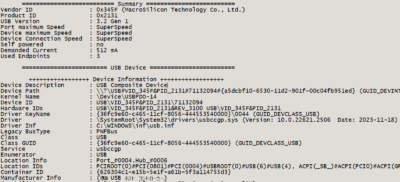
そしてコチラが今回購入したブツ。ちゃんと USB3.0 で接続されて SuperSpeed で転送可能。Frame Type Descriptor を見ると、1920×1080 な 60pfs でも YUY2 でキャプチャできるとなっています。
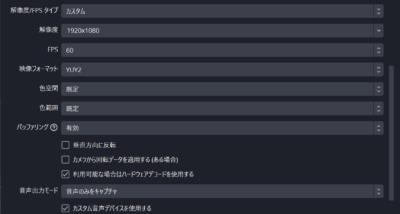
OBS Studio でデバイス登録すると・・・こんな感じ。ちゃんと設定できるし、実際にキャプチャしてみると画質の差は歴然。
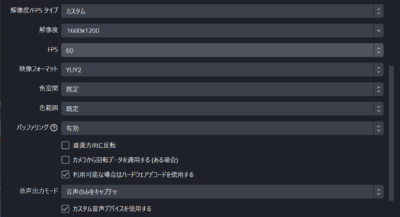
一応 1600×1200 もできるらしいけど・・・さすがに 4K (3840×2160) は無理。4K がキャプチャできるチップを使ったものは結構高価。そこまで高画質なキャプチャをすべき用途が私には今のところありません。
ちゃんとステレオにもなったし、別途音声入力もできちゃうし、HDMI スプリッタを使わずともパススルー出力もできちゃう。ゲーム配信でもやってみようかしら(爆)。イヤ、やらないw
ただし、このデバイスにも利用上の注意点があります。PC に接続する際に、間違って USB2.0 コネクタに刺したり、刺し方が遅くて USB2.0 と誤認されたりした場合は、MS2109 とほぼ変わらない性能でしかキャプチャできない状態になります(USB デバイスが返答する Frame Type Descriptor が変化して、高画質な設定とかがなくなります)。利用前には USB3.0 で接続されたかをシッカリ確認しておくことが大切です。
リモマグ
ちょいと食べ物ネタが続いていたので・・・Gadget ネタを復活。色々とセールの多かった11月から12月。あまり買うモノなかったハズなんですが、小物を少々入手してしまいました。

まずは Amazon で安くなっていた DOSHISHA の ON℃ZONE リモマグ。ゲッキーさんの推しに負けてポチっと逝ってしまいました。1,524円なら、この手のガジェットにしてはお安かったのです。

同梱品はこんな感じで、マグカップ以外にフタ、説明書、パッドにケーブル。

ケーブルは残念ながら Type-C ではなく MicroUSB。パッドは Qi 互換な ワイヤレスチャージャーなんですな。

ひとまず 2A 出力が可能なモバイルバッテリーで駆動させてみました。無事にカップの底が温められています。

Qi 互換ということで、このパッドの上に Qi 対応な Xperia 5 IV を置くと・・・充電もできちゃいますな。

Qi 互換ということで、我が家に転がっていた別の充電パッドにカップを乗せてみたところ、こちらでもカップの温めができました。カップ側が壊れない限りは、色々と延命できそう。
冬場はコーヒーが冷めて、時間が経つとアイスコーヒーみたいになっちゃいがちですが・・・コレに乗せておくと、そこまでキンキンにならずに済みました。完全にアツアツの状態でキープできるわけではないのですが、熱い時間を長期化できるし、長時間経過してもほんのり暖かくらいにはなりました。
洗浄がメンドウなので、私はフタ無しで使っています。容量多めな割に軽量なのでカップとしても使い勝手は悪くないですね。実はパッド側が暖かくなるようなカップウォーマーは持っていたのですが、缶コーヒーとかじゃないと使えず、マグカップでは意味がないので使っていませんでした。この商品はカップそのものが発熱するのが良いですな。熱伝導のために内側がステンレスになっているので、ナカミが減ってきて内側ステンレスが空気に触れる面積が増えると、冷めやすいのが難点。ま、そのためのフタなんでしょうけど・・・飲む度に開け閉めするのがメンドクサイので使ってません。
